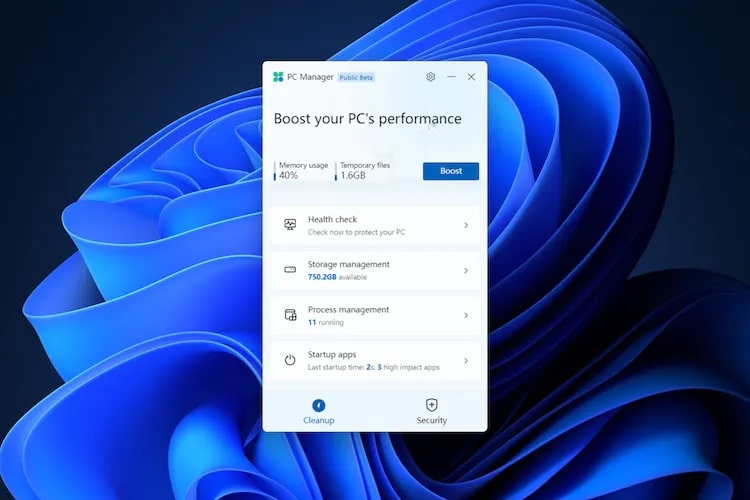Microsoft PC Manager est la nouvelle application bêta de Microsoft qui promet des accélérations en un clic, des analyses complètes du système, la suppression des virus, etc.
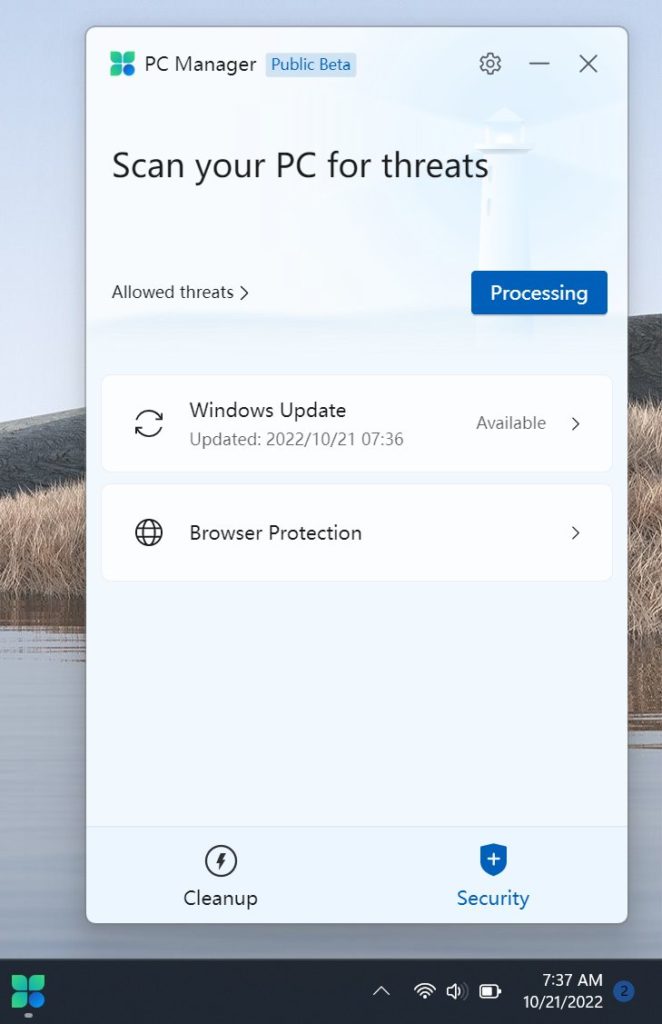

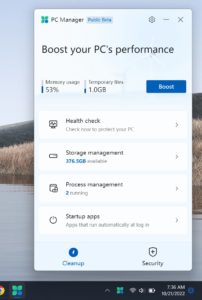
Si cela vous rappelle des applications comme CCleaner ou des applications Game Booster, plus ou moins comme Snake Oil, ce n’est pas loin.
Premièrement, les mauvaises nouvelles. PC Manager est disponible dans son intégralité uniquement en chinois sur le site Web de Microsoft. L’application elle-même est en anglais. On ne sait pas s’il prend en charge des langues autres que le chinois et l’anglais. Microsoft n’a encore rien annoncé à ce sujet.
La plupart des navigateurs Web prennent en charge les traductions, mais vous pouvez également activer le premier bouton de la page pour lancer un téléchargement de 5 mégaoctets de l’application. L’application a été entièrement testée par Virustotal.
Un seul hit a été signalé comme grayware par CrowdStrike Falcon.
Microsoft PC Manager affiche des informations sur le système et plusieurs options au démarrage.
L’utilisation de la mémoire du système, les fichiers temporaires, le stockage disponible, l’heure du dernier démarrage et le nombre de processus en cours d’exécution. Des liens permettent d’accéder à la fonction Boost et à l’onglet Sécurité. Il existe également un lien vers le bilan de santé, ainsi que des liens vers la gestion du stockage, la gestion des processus et les applications de démarrage.
- Un clic sur Paramètres révèle que PC Manager est configuré pour s’exécuter au démarrage du système et pour se mettre à jour automatiquement. Ces deux options peuvent être désactivées.
- Un clic sur Boost réduit temporairement l’utilisation de la mémoire et nettoie tous les fichiers temporaires.
- Health Check analyse le système pour faire des recommandations. Il s’agit d’une analyse de base qui se concentre sur les trois domaines suivants : « éléments à nettoyer », problèmes potentiels et applications de démarrage à désactiver. À la décharge de Microsoft, toutes les options ne sont pas cochées par défaut. Le seul problème détecté est que Edge n’est pas le navigateur par défaut du système. La liste des applications de démarrage à désactiver ignore les applications Microsoft qui démarrent avec le système.
La gestion du stockage ressemble aux options de nettoyage de disque proposées par Windows. Vous y trouverez des options permettant d’exécuter un nettoyage complet, de gérer les fichiers volumineux sur le disque principal, de configurer Storage Sense dans l’application Paramètres ou de gérer les applications, qui renvoie également à l’application Paramètres.
Deep Cleanup vérifie des emplacements tels que la corbeille ou certains caches, et propose de les vider pour libérer de l’espace.
La plupart des nettoyeurs de disque prennent en charge davantage d’options que l’application bêta de Microsoft.
La gestion des processus affiche les processus exécutés par l’utilisateur. Chaque processus est répertorié avec la mémoire qu’il utilise et une option pour y mettre fin.
Startup apps, enfin, liste les applications tierces qui démarrent avec le système pour désactiver cette fonction. Là encore, les applications Microsoft telles que OneDrive ou Edge ne figurent pas dans cette liste.
L’onglet sécurité propose une option pour exécuter une analyse, vérifier les mises à jour de Windows et la protection du navigateur. La protection du navigateur, une fois de plus, offre une option pour changer le navigateur par défaut. Edge est listé comme l’option recommandée, mais d’autres navigateurs installés, dans mon cas Firefox et Chrome, étaient également affichés.
L’analyse de sécurité vérifie plusieurs domaines, notamment les extensions de navigateur, les applications de démarrage, les emplacements clés du système et les pilotes matériels. L’analyse prend un certain temps et affiche à la fin des suggestions qui peuvent améliorer la sécurité du système.